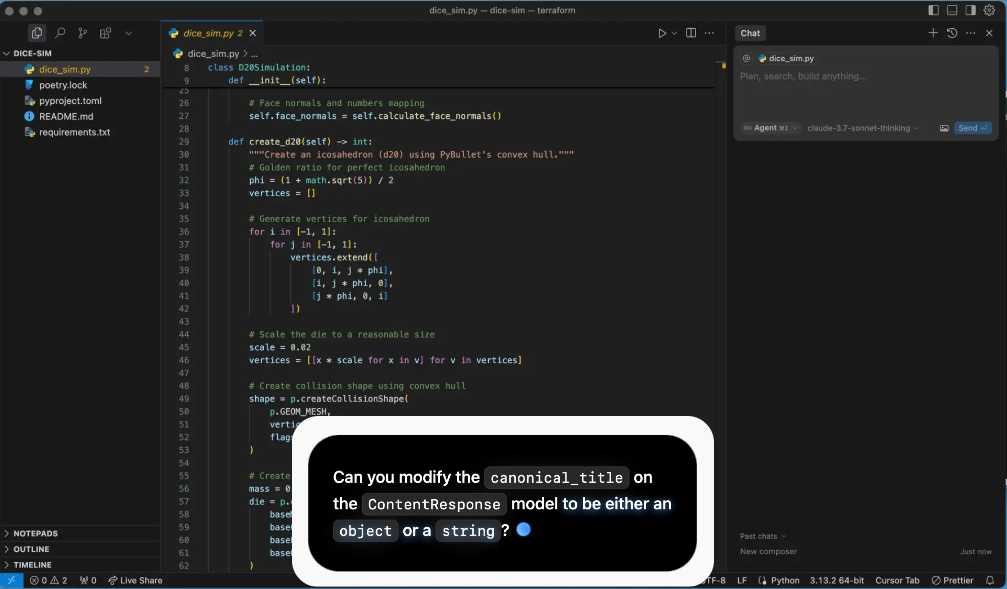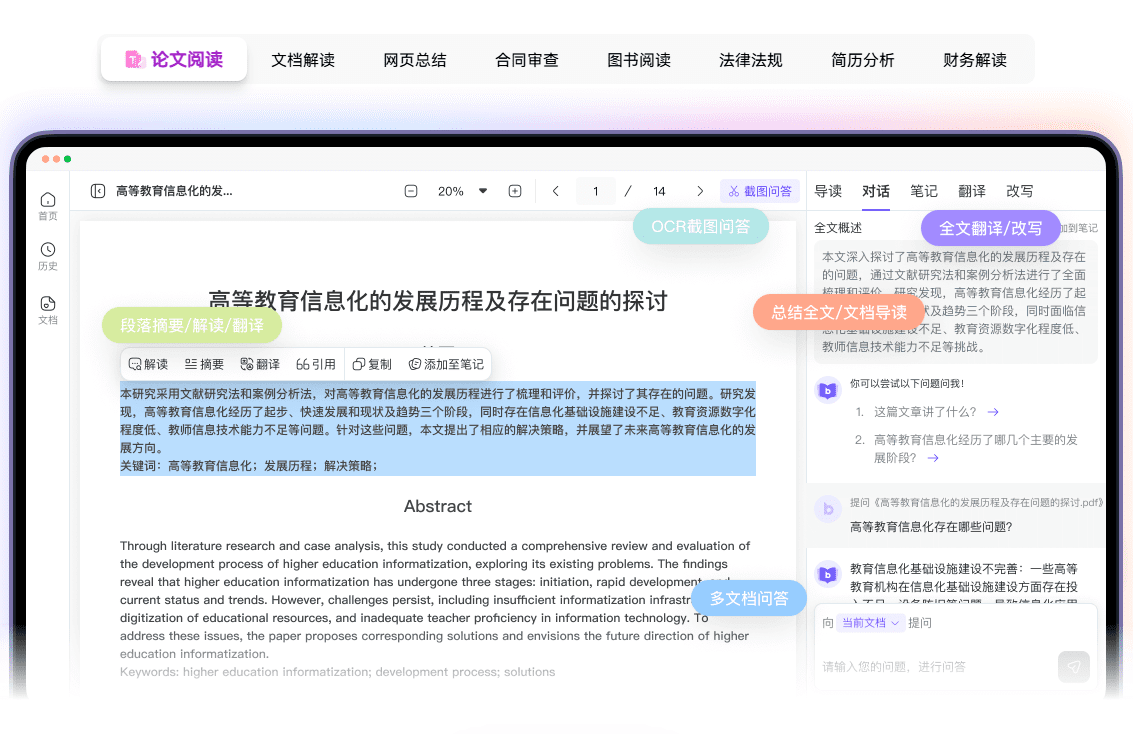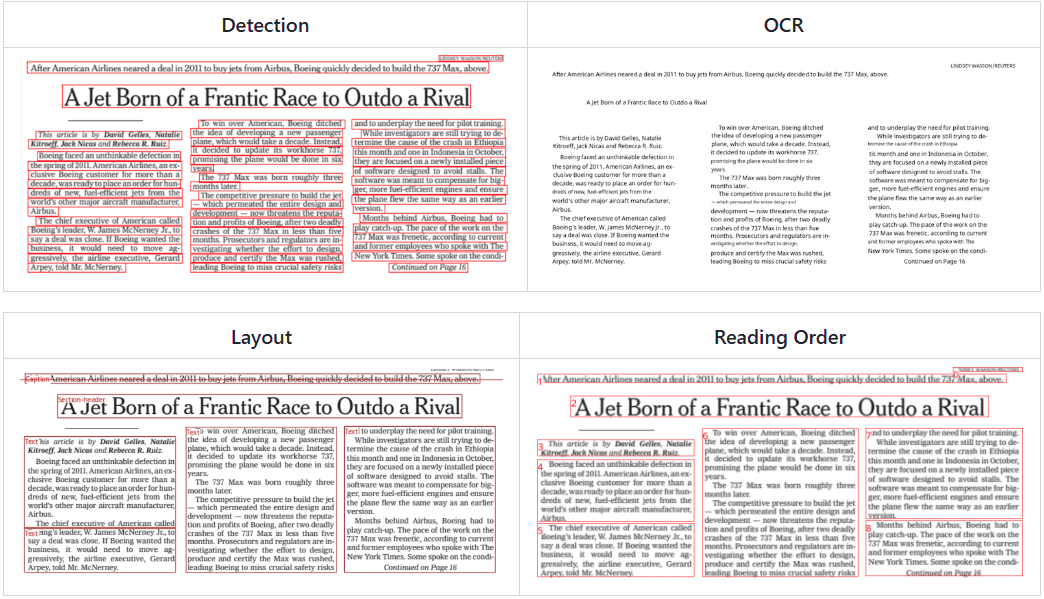综合介绍
MaxAI 是一个基于人工智能的浏览器扩展工具,旨在帮助用户在网页上更高效地阅读、写作和处理信息。它通过集成多种先进AI模型,如DeepSeek、GPT-4o、Claude-3.5和Gemini-2.0,提供总结、翻译、写作优化等功能。用户可以在任何网页上使用MaxAI,无论是处理电子邮件、社交媒体内容,还是分析复杂文档,都能节省时间。MaxAI支持多语言,操作简单,免费版即可满足基本需求,适合学生、职场人士和内容创作者。它的设计直观,安装后即可通过快捷键或点击激活,极大提升工作效率。
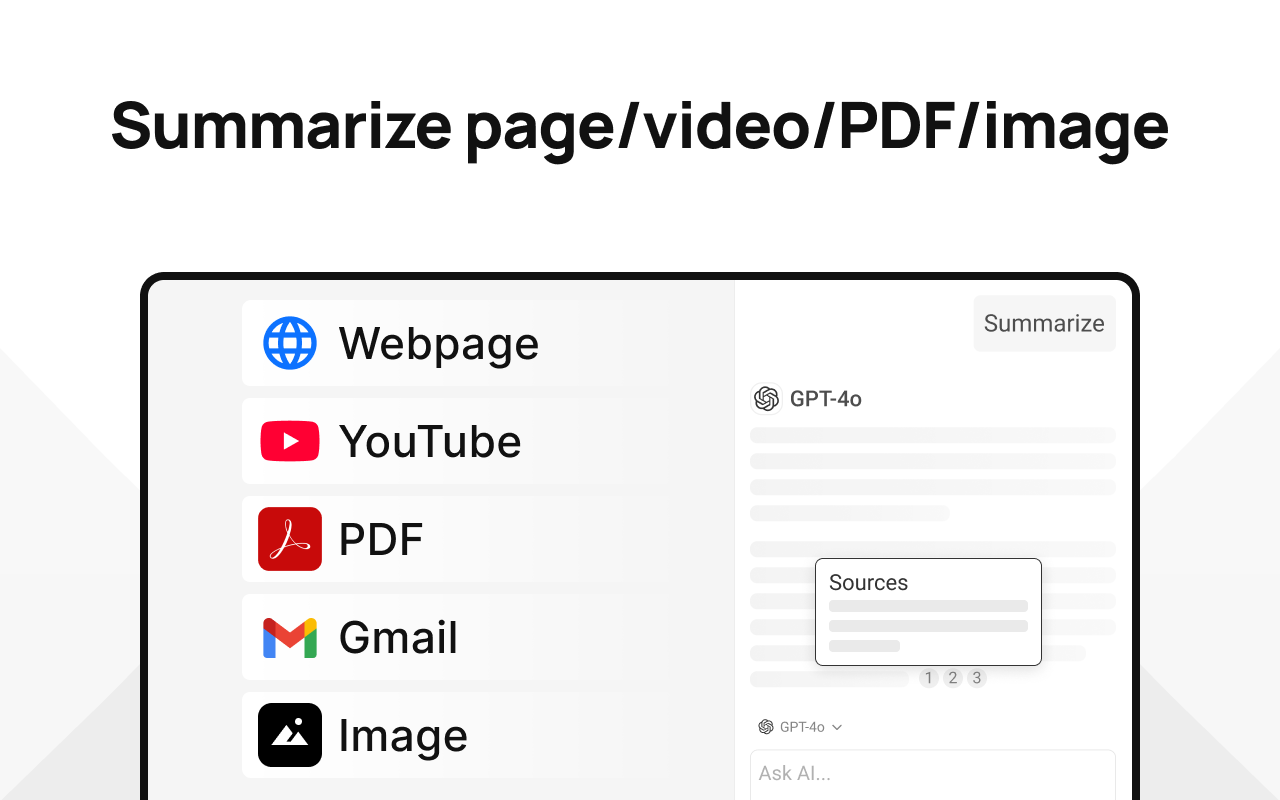
功能列表
- 内容总结:一键生成网页、PDF或视频的简短摘要。
- 文本翻译:支持多语言实时翻译,打破语言障碍。
- 写作优化:改进文本语法、拼写和语气,提升表达清晰度。
- 快速回复:生成电子邮件或社交媒体的智能回复。
- 内容分析:解释复杂概念或代码,提供清晰说明。
- 图像生成:根据文字描述创建高质量图像。
- AI搜索:提供带来源链接的快速、可靠答案。
- PDF处理:提取PDF文本或总结长文档内容。
- 快捷键支持:通过Cmd/Alt+J快速启动AI功能。
使用帮助
安装流程
MaxAI 主要以浏览器扩展形式提供,支持Chrome、Edge等基于Chromium的浏览器。以下是详细安装步骤:
- 添加扩展:点击页面右上角的“Add to Chrome”按钮,跳转至Chrome Web Store。
- 安装扩展:在Chrome Web Store点击“添加至Chrome”,确认后等待安装完成。
- 登录账户:安装后,点击浏览器右上角的MaxAI图标,选择通过Google账户或邮箱注册登录。免费账户即可使用核心功能。
- 刷新页面:安装完成后,刷新所有打开的网页以激活快捷键功能,如Cmd/Alt+J。
如果使用其他浏览器(如Edge),可以在对应扩展商店搜索“MaxAI”并按类似步骤安装。整个过程通常不超过2分钟。
功能操作指南
MaxAI 的功能通过侧边栏或右键菜单操作,界面简洁,适合初学者。以下是主要功能的详细使用方法:
1. 内容总结
- 场景:阅读长篇文章、PDF或YouTube视频时,快速获取核心信息。
- 操作:
- 打开目标网页或PDF,点击浏览器右上角MaxAI图标,弹出侧边栏。
- 在侧边栏点击“Summary”按钮,MaxAI会自动分析页面内容。
- 几秒后,侧边栏显示简短摘要,通常不超过200字。
- 如果需要更详细的总结,可在侧边栏输入“请提供更详细的摘要”并点击发送。
- 注意:视频总结需确保视频有字幕或音频可识别,否则效果可能受限。
2. 文本翻译
- 场景:浏览外语网站或回复国际客户邮件。
- 操作:
- 选中网页上的外语文本,右键选择“Ask AI”或按Cmd/Alt+J。
- 在弹出的MaxAI窗口选择“Translate”选项。
- 指定目标语言(如“翻译成中文”),点击确认。
- 翻译结果显示在侧边栏,支持复制到剪贴板。
- 特色:支持一键双语对照,适合学习外语或核对翻译准确性。
3. 写作优化
- 场景:撰写邮件、社交媒体帖子或报告时提升表达质量。
- 操作:
- 在网页文本框中输入草稿(如邮件内容)。
- 选中草稿文本,右键选择“Ask AI”并点击“Improve Writing”。
- MaxAI会分析语法、拼写和语气,生成优化版本。
- 选择“Replace”替换原文,或复制优化文本手动粘贴。
- 高级功能:可指定语气(如“更正式”或“更友好”),通过侧边栏输入“请将这段文字改为更专业的语气”。
4. 快速回复
- 场景:快速回应客户邮件或社交媒体评论。
- 操作:
- 在邮件或评论区选中对方消息,点击MaxAI图标。
- 选择“Reply”功能,MaxAI会根据上下文生成简洁回复。
- 编辑生成的回复(如添加具体细节),然后发送。
- 提示:回复内容可通过侧边栏调整长度或风格,如“生成更简短的回复”。
5. 图像生成
- 场景:为博客或社交媒体创建视觉内容。
- 操作:
- 在MaxAI侧边栏输入描述,如“生成一张未来城市的插图”。
- 选择“Generate Image”选项,等待约10秒。
- 生成的图像显示在侧边栏,可下载或直接拖动到文档。
- 注意:免费版每月有生成次数限制,需合理规划使用。
6. AI搜索与分析
- 场景:研究学术资料或验证信息真实性。
- 操作:
- 选中网页上的疑问句或关键词,按Cmd/Alt+J。
- 选择“Search”或“Explain”功能,输入具体问题。
- MaxAI返回答案并附上可信网页链接,点击链接可查看来源。
- 特色:支持代码解释,适合程序员分析代码片段。
其他设置
- 语言偏好:在MaxAI设置中选择默认输出语言,如简体中文,确保翻译或回复符合习惯。
- 快捷键调整:如果Cmd/Alt+J与其他扩展冲突,可在设置中更换快捷键。
- 同步账户:登录后,聊天记录和自定义提示词会同步至云端,跨设备使用更方便。
MaxAI 的免费版提供每月一定数量的AI查询,足以应对日常任务。付费版(需查看官网定价)支持更多查询和团队协作功能。遇到问题时,可通过官网联系支持团队(邮箱:hello@maxai.me)。
应用场景
- 学术研究
学生或研究人员浏览外文论文时,可用MaxAI翻译专业术语、总结长段落,快速提取核心观点。分析代码或数据时,它还能解释复杂算法,节省查阅资料的时间。 - 职场沟通
职场人士撰写邮件或报告时,MaxAI优化措辞、检查语法,确保内容专业。快速回复功能适合处理高频客户咨询,提升响应速度。 - 内容创作
博客作者或营销人员可用MaxAI生成SEO友好的文章草稿,或根据关键词创建配图。总结竞品网站内容也有助于市场分析。 - 语言学习
学习外语的用户可通过翻译和双语对照功能,边浏览网页边积累词汇。AI还能解释语法规则,适合自学场景。
QA
- MaxAI 支持哪些浏览器?
MaxAI 主要支持Chrome、Edge等基于Chromium的浏览器。Firefox暂不支持,建议使用Chrome安装。 - 免费版有限制吗?
免费版提供每月固定次数的AI查询,适合轻度使用。图像生成和复杂任务可能受限,需升级付费版。 - 如何保护隐私?
MaxAI 承诺不存储用户浏览数据,AI处理仅限于用户提交的内容。登录账户可查看隐私政策。 - 可以离线使用吗?
MaxAI 需联网运行,依赖云端AI模型,暂不支持离线模式。 - 如何取消订阅?
登录MaxAI账户,在“Your Plan”页面通过Stripe客户门户取消订阅,操作后立即生效。
© 版权声明
文章版权归 AI分享圈 所有,未经允许请勿转载。
相关文章

暂无评论...